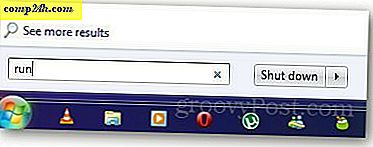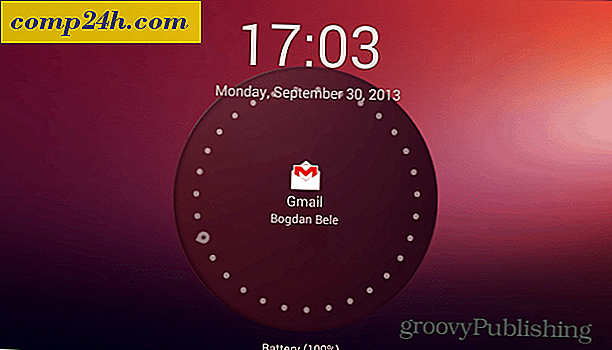Jak ustawić domyślne aplikacje w systemie Windows 10
Użytkownicy systemu Windows 7, którzy pominęli system Windows 8.1 i są teraz na systemie Windows 10, mogą nie być zadowoleni z niektórych plików otwieranych domyślnie w aplikacjach uniwersalnych. Jeśli to miejsce, w którym się znajdujesz, nie martw się, możesz mieć otwarte pliki w dowolnej aplikacji.
Domyślne programy Windows 10
Chociaż aplikacja Zdjęcia w systemie Windows 10 jest intuicyjna, możesz chcieć otworzyć swoje zdjęcia w czymś innym, na przykład w przeglądarce Windows Photo Viewer.
Aby zmienić domyślny program dla plików, otwórz Ustawienia i przejdź do System> Default apps . Zobaczysz, które aplikacje mają domyślnie otwierać Twoje pliki. Wybierz typy plików, które chcesz zmienić, w tym przypadku zdjęcia, i z menu wybierz aplikację, którą chcesz otworzyć. Możesz także znaleźć inną aplikację w Sklepie.
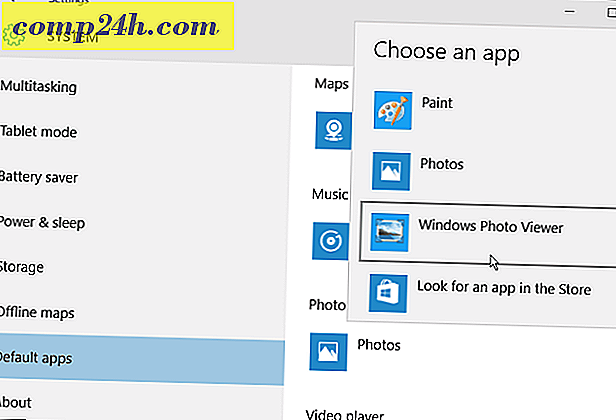
Inną dostępną opcją jest przewiercanie każdego typu pliku. Może nie chcesz wszystkich zdjęć lub muzyki otwierającej w jednej konkretnej aplikacji. Przewiń w dół i wybierz Wybierz domyślne aplikacje według typu pliku .

Otrzymasz ogromną listę typów plików i aplikacji, które są z nimi powiązane. Wystarczy przejrzeć listę i zmienić każdy typ pliku na żądany. Na przykład w poniższym ujęciu zmieniam pliki WMA, aby otworzyć w VLC zamiast Groove Music (która jest nazwą domyślnego odtwarzacza muzycznego w systemie Windows 10).

Jeśli nie chcesz przechodzić przez nużący proces zmiany poszczególnych typów plików, możesz po prostu zmienić skojarzenia podczas przenoszenia. Kliknij plik prawym przyciskiem myszy, wybierz Otwórz za pomocą, a następnie wybierz odpowiedni program.

Jeśli dopiero zaczynasz korzystać z systemu Windows 10, zobaczysz, że Twoje pliki otwierają się w nowych programach, które jeszcze nie są Ci znane. Ale fajne jest to, że możesz je zmienić na to, co chcesz. Możesz to zrobić także w innych wersjach systemu Windows.
- Zmień powiązania plików w systemie Windows 8
- Zmień powiązania plików w systemie Windows 7
Jeszcze jedna uwaga, przynajmniej w systemie Windows 10, twoje pliki nie będą otwierać szalonej aplikacji pełnoekranowej, jak w Windows 8, ale otwierają się w miłych, ruchomych oknach na pulpicie. Poniżej znajduje się przykład aplikacji Groove Music i zdjęć na komputerze.

Mówiąc o nowych uniwersalnych aplikacji w systemie Windows 10, daj nam znać, co myślisz o nich w komentarzach poniżej.